PS打造森林中的超酷剑客
- 2012-01-27 11:18:58
- 来源/作者:互联网/佚名
- 己被围观次
昨天看了电影杀手欧阳盆栽,感觉还行,今天本ps教程学习如何用photoshop合成一个杀手射箭准备置人于死地的场景,主要用到了笔刷和图层样式。 先看效果图。 新建文档2480x3508像素,分
调节刺客颜色与背景融合一些,图像>调整>色彩平衡。

新建图层,用大口径黑色柔角笔刷涂抹蓝色部位,适当降低不透明度,这是刺客的阴影,并与刺客层形成剪贴蒙版。

效果对比。

新建图层,1200像素柔角笔刷前景色#f59b3a在下图位置点一下,图层不透明度改为40%。

载入火焰笔刷,前景色#ffb32e在下图位置点一下。

新建图层,前景色#fffbb4选择其它火焰笔刷点一下。

新建图层,前景色#fb8303柔角笔刷涂抹,之后图层不透明度改为15%。

新建图层,选择刚才那个火焰笔刷前景色#b76206点一下。

图层不透明度改为15%。

新建图层,前景色#ffa415笔刷涂抹如下。

图层不透明度改为15%。

新建图层,载入星星笔刷前景色#ffd56c点一下。

进一步增强火光效果,新建图层,前景色#ffc262笔刷涂抹如下。

图层不透明度改为15%,效果如下。

以上的步骤都是为了渲染火光而服务的,下面我们加强刺客和其它部位的阴影,新建图层,黑色笔刷涂抹如下。

不透明度改为40%,调出刺客选区,添加蒙版。
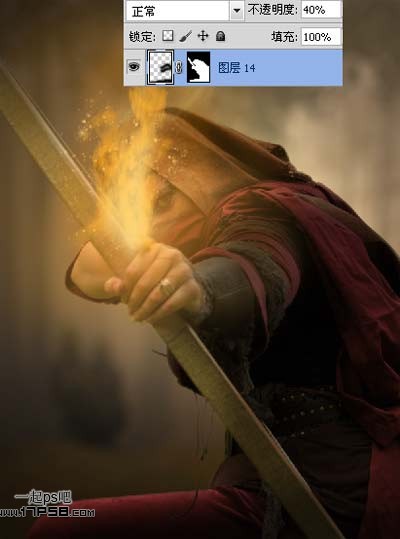
新建图层,黑色柔角笔刷涂抹弓箭位置,如下。

调出刺客选区,添加蒙版,图层不透明度15%。

新建图层,用黑色柔角笔刷给画面加一个黑框。

导入纹理素材,图层模式正片叠底。

复制一层,图层模式柔光,不透明度40%。

添加渐变映射调整层,图层模式柔光,不透明度70%。

添加色相/饱和度调整层。

添加纯色调整层,图层模式柔光,不透明度30%。

处理其它细节,最终效果如下,本ps教程结束。

(责任编辑:PS家园网)
*PSjia.COM 倾力出品,转载请注明来自PS家园网(www.psjia.com)
标签(TAG)
上一篇:PS制作蜘蛛侠钻出屏幕的效果
下一篇:合成一个站在阳台上的女子








